Mnoho uživatelů má multifunkční tiskárnu odEpson, HP, Brother, Lexmark atd. S připojením W-Lan ve své studii doma. Nyní je samozřejmě možné tisknout dokumenty, fotografie atd. Přímo s Samsung Galaxy S9 na takovou tiskárnu.
Za tímto účelem však obvykle musíte do ovladače Samsung Galaxy S9 nainstalovat příslušný ovladač tiskárny nebo použít některý z dříve dostupných doplňků.
Abychom vám pomohli nastavit váš Samsung Galaxy S9 pro tisk na tiskárně W-Lan, připravili jsme následující pokyny, které vás provedou procesem nastavení:
Nainstalujte ovladač tiskárny na Samsung Galaxy S9
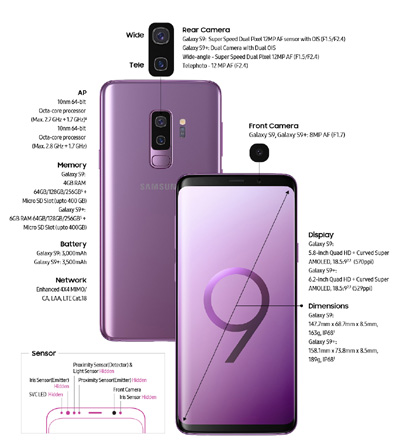
Ve vašem Samsung Galaxy S9 přejděte na následující nabídku: Nabídka aplikace -> Nastavení -> Připojení -> Další nastavení připojení
Následující pluginy jsou již nainstalovány z výroby:
- Epson
- Samsung
- HP
Pokud potřebujete další ovladač tiskárny, stiskněteMsgstr "Přidat služby". Budete přesměrováni do obchodu Google Play, kde najdete téměř všechny ovladače tiskárny. Jednoduše vyhledejte zařízení pomocí ikony lupy.
Po instalaci příslušného ovladače se zobrazí v nabídce výše. Chcete-li provést další nastavení nebo nastavit tiskárnu, vyberte ovladač tiskárny.
Tiskněte přes W-Lan s Samsung Galaxy S9
Stačí otevřít dokument nebo fotografii atd., Abyste tak učinili. V závislosti na aplikaci použité k otevření formátu se následující popis může mírně lišit.
1. Stiskněte tlačítko „Sdílet“ nebo „Odeslat“ (důležité! Nestiskněte tlačítko Tisk, ale zní to legrační)
2. Projděte seznam aplikací a vyberte ovladač tiskárny. Pro společnost Epson by to byl „Epson iPrint“
3. Například a poté postupujte podle pokynů příslušného programu tiskárny. Připraven!
Nyní víte, jak přidat ovladač tiskárny do Samsung Galaxy S9 a poté z něj tisknout.